更新於 2024-07-31
5min 讀完
為了防止在您不在時未經授權存取您的設備,您可以設定螢幕密碼。然而,當您忘記密碼時,這種隱私保護措施也可以充當限制您存取自己裝置的障礙。如果您輸入的錯誤次數太多,您的 iPhone 將被停用,並要求您在電腦上的 iTunes/Finder 中恢復它。如果您手邊沒有電腦,只有一部 Android 手機怎麼辦?幸運的是,您的 Android 手機也是您進入鎖定的 iPhone 的有用工具。接下來,我們將向您展示如何使用 Android、iPhone 或電腦解鎖已停用或不可用的 iPhone。現在請繼續閱讀以了解更多資訊。
第 1 部分. 如何使用 Android 手機解鎖已停用的 iPhone
在 Android 手機上,您可以透過 iCloud 網站解鎖已停用的 iPhone,但您必須確保先前在 iPhone 上啟用了「尋找我的」功能,並記住與已停用的 iPhone 連接的 Apple ID 的詳細資訊。在我們繼續使用此技術之前,請注意,使用此技術時,所有自訂設定和已安裝的資料都將從已停用的 iPhone 中擦除。
若要透過 Android 手機上的 iCloud 解鎖已停用的 iPhone,請依照下列步驟操作:
-
- 導航至 iCloud.com 在您的 Android 手機上。
- 擊中 登入 圖示並輸入您的 Apple ID 和密碼。此處的 Apple ID 與您在已停用的 iPhone 上使用的 Apple ID 相同。
- 造訪您的 iCloud 頁面後,找到並點擊 尋找我的 按鈕。
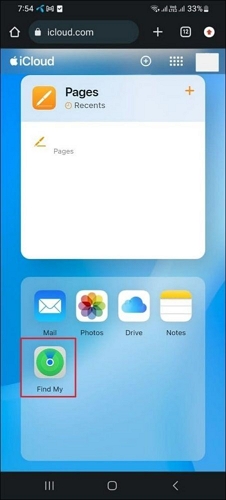
-
- 在以下畫面上,按一下 所有設備 在螢幕的左側。
- 從出現的選項中點選已停用的 iPhone。
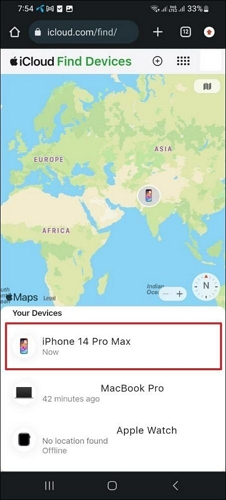
-
- 現在點擊 擦除該設備 並輸入您的 Apple ID 密碼以確認您擁有該裝置。
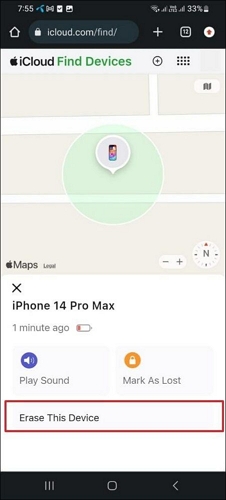
第 2 部分:如何使用另一部 iPhone/iPad 解鎖已停用的 iPhone
如果您可以使用另一部 iPhone 或 iPad,則可以利用裝置上的「尋找我的應用程式」來清除已停用的 iPhone。該應用程式為您提供了某些功能,可以擦除已停用的 iPhone 上的所有資料和自訂設置,從而刪除螢幕密碼配置。在我們繼續之前,需要滿足以下一些條件:
- 取得與停用的 iPhone 關聯的 Apple ID 和密碼。
- 確保您的網路連線穩定可靠。
- 尋找我的 iPhone 已啟用。
若要套用此解決方案,請按照以下說明操作:
-
- 在可訪問的 iPhone/iPad 上啟動“查找我的應用程式”,該應用程式使用已禁用的 iPhone 上使用的 Apple ID 進行簽名。
- 接下來,導航到您所在的位置 裝置 在螢幕底部。
- 在隨後的介面中選擇已停用的iPhone。
- 點選 擦除該設備 擦除您的裝置。
- 當出現安全驗證提示時,輸入您的 Apple ID 密碼,您的 iPhone 將會被抹掉。
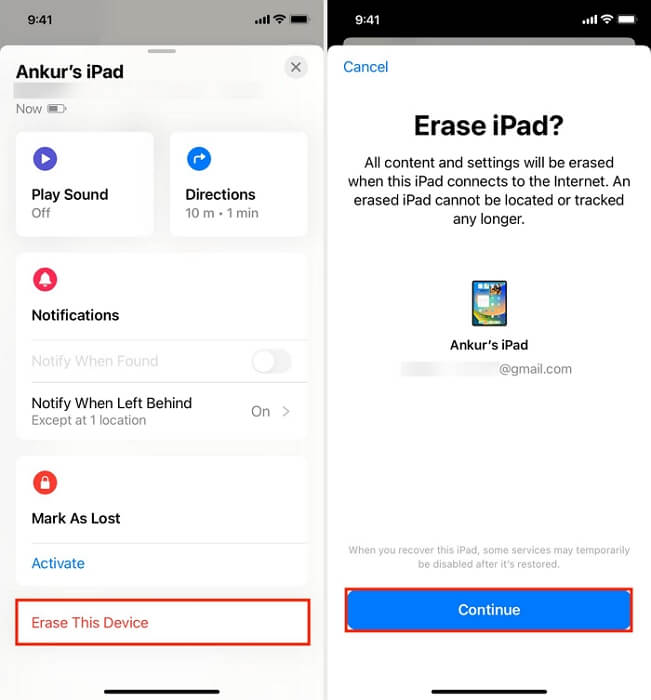
第 3 部分. 如何使用電腦解鎖已停用的 iPhone
想要 在電腦上解鎖已禁用的 iPhone 沒有 iTunes 或 iCloud?然後, Passixer iPhone 解鎖器 是您的首選。 Passixer 以刪除 iPhone 上的螢幕鎖定(包括密碼或 Face/Touch ID)而聞名,無論 iPhone 被禁用還是 iPhone 螢幕損壞/無響應。它還可以有效地解鎖您的二手 iPhone,而無需使用前所有者的密碼。您也可以將其用於 iPad。
主要特點
- 在所有 iPhone 和 iPad 型號上繞過禁用的螢幕,無需螢幕密碼或 Apple ID。
- 從您的 iPhone 中刪除「已鎖定擁有者」提示(無需密碼)。
- 它具有簡單的用戶介面,您可以輕鬆管理。
- Passixer 與所有 iOS/iPadOS 版本完全相容。
透過 Passixer iPhone Unlocker 解鎖已停用 iPhone 的步驟
步驟一: 在您的電腦上執行 Passixer。導航到您所在的位置 擦除密碼 並點擊它。
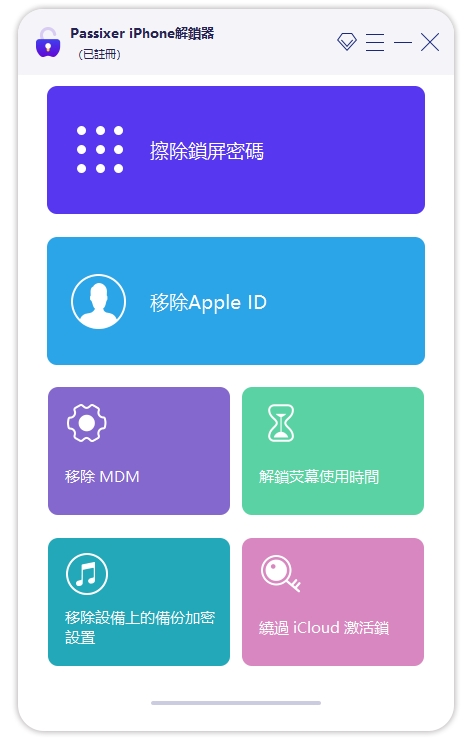
在隨後的螢幕上,按一下 開始 繼續。
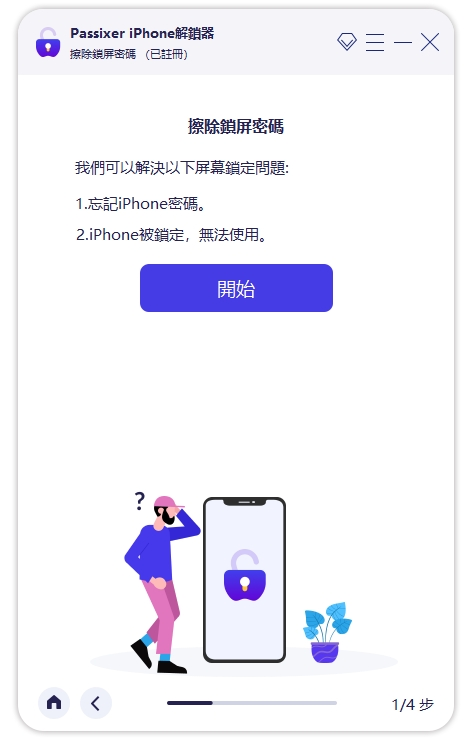
步驟2: 使用可靠的 USB 連接線將已停用的 iPhone 連接到您的電腦。
步驟3: Passixer 偵測到您的 iPhone 後,它將掃描裝置並顯示一些關於它的資訊。檢查詳細資訊並點擊 開始 下載韌體以解鎖您已停用的裝置。
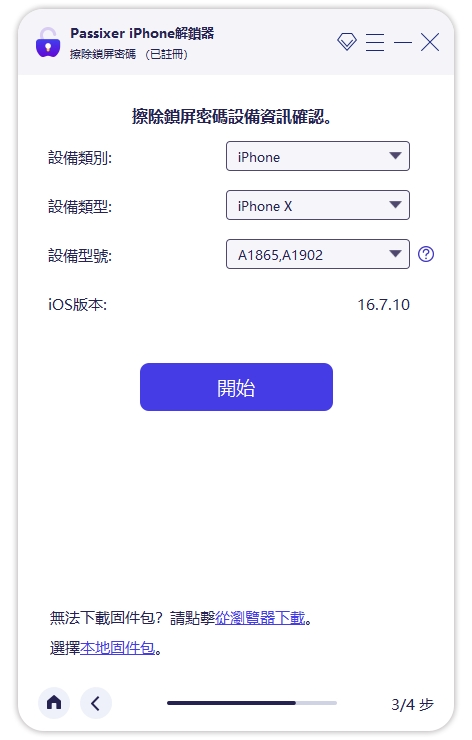
第4步: 下載完成後,點選 下一個。繼續輸入 0000 在提供的空間中,然後按一下 開鎖。 Passixer iPhone Unlocker 將開始解鎖已停用的裝置。
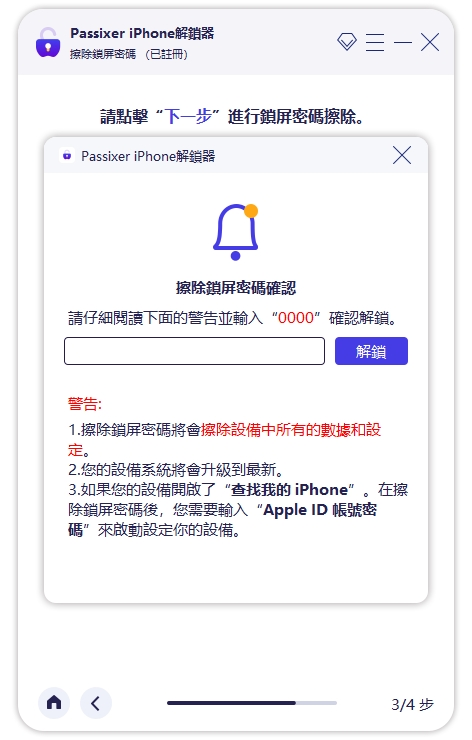
筆記: 如果「尋找我的 iPhone」已打開,您將需要 Apple ID 和密碼來刪除重置並解鎖已停用的 iPhone 後顯示的 iCloud 啟動鎖定。
結論
閱讀完我們的教學指南後,解鎖已停用的 iPhone 應該不是一項艱鉅的任務。我們分享了使用 Android 手機、另一部 iPhone/iPad 或電腦解鎖任何已停用的 iPhone 型號的 3 種簡單方法。對於無需 iCloud 或 iTunes 即可解鎖禁用 iPhone 的桌面工具, Passixer iPhone 解鎖器 強烈推薦,解鎖iPhone成功率高,步驟簡單。
